
Chap 1 - Một vài khái niệm khi bạn muốn thành hacker
Hacker là gì ?
- Một người thông minh với kỹ năng máy tính xuất sắc, có thể tạo ra hay khám phá các phần mềm và phần cứng máy tinh
- Đối với một số hacker thì hack là một sở thích của họ, họ có thể tấn công nhiều máy tính mạng
- Mục đích của họ là tìm hiểu kiến thức hoặc phá hoại bất hợp pháp
- Một số mục đích xấu của hacker từ việc hack như : đánh cắp dữ liệu kinh doanh ,thông tin thẻ tín dụng, sổ bảo hiểm xã hội ,mật khẩu e-mail
Làm thế nào để trở thành hacker ?
1. Kiên trì .........................................................................
2. Có kiến thức tương đối về mạng máy tính
3. Am hiểu các loại mã nguồn : HTML, C++, PHP, CGI ...
4. Biết khai thác và sử dụng mọi thông tin trên Internet
5. Có vốn ngoại ngữ kha khá
6. Tư duy logic !
Bạn muốn là hacker nào dưới đây ?
1. Whitehat
Được sự cho phép, đồng ý để đột nhập vào mạng của một công ty để tìm và vá lỗ hổng bảo mật của hệ thống .
2. Gray hat
Không có mục đích xấu , Vi phạm xâm nhập bất hợp pháp mạng của công ty và thông báo công khai về lỗ hổng bảo mật của nó cho cộng đồng .
3. Black hat
Thâm nhập vào mạng máy tính người dùng . Xâm nhập dữ liệu và sử dụng cho lợi ích cá nhân .
Những công việc mà hacker thường làm ?
1. Nghiên cứu,khai thác lỗi bảo mật của một hệ thống
2. Xây dựng hệ thống phòng thủ và bảo mật
3. Tấn công
4. Chia sẻ , update kiến thức hacking
5. Xử lý & Khắc phục hậu quả
Chap 2 - Địa chỉ IP
1. Địa chỉ IP là gì
- Địa chỉ IP được chia thành 4 số giới hạn từ 0 - 255. Mỗi số được lưu bởi 1 byte => IP có kích thước là 4 byte, được chia thành các lớp địa chỉ.
- Địa chỉ IP (IP là viết tắt của từ tiếng Anh: Internet Protocol - giao thức Internet) là một địa chỉ đơn nhất mà những thiết bị điện tử hiện nay đang sử dụng để nhận diện và liên lạc với nhau trên mạng máy tính bằng cách sử dụng giao thức Internet.
Mỗi địa chỉ IP là duy nhất trong cùng một cấp mạng.
Một cách đơn giản hơn: IP là một địa chỉ của một máy tính khi tham gia vào mạng nhằm giúp cho các máy tính có thể chuyển thông tin cho nhau một cách chính xác, tránh thất lạc. Có thể coi địa chỉ IP trong mạng máy tính giống như địa chỉ nhà của bạn để nhân viên bưu điện có thể đưa thư đúng cho bạn chứ không phải một người nào khác.
Bất kỳ thiết bị mạng nào - bao gồm bộ định tuyến, bộ chuyển mạch mạng, máy vi tính, máy chủ hạ tầng (như NTP, DNS, DHCP, SNMP, v.v.), máy in, máy fax qua Internet, và vài loại điện thoại - tham gia vào mạng đều có địa chỉ riêng, và địa chỉ này là đơn nhất trong phạm vi của một mạng cụ thể. Vài địa chỉ IP có giá trị đơn nhất trong phạm vi Internet toàn cầu, trong khi một số khác chỉ cần phải đơn nhất trong phạm vi một công ty.
Địa chỉ IP hoạt động như một bộ định vị để một thiết bị IP tìm thấy và giao tiếp với nhau. Tuy nhiên, mục đích của nó không phải dùng làm bộ định danh luôn luôn xác định duy nhất một thiết bị cụ thể. Trong thực tế hiện nay, một địa chỉ IP hầu như không làm bộ định danh, do những công nghệ như gán địa chỉ động và biên dịch địa chỉ mạng.
2. IP được chia ra làm 4 lớp là A,B,C,D
Địa chỉ IP đýợc chia thành 4 số thập phân giới hạn từ 0 đến 255 ,mỗi số đýợc đýợc lýu có kích thýớc là 1 byte vậy một địa chỉ IP có kích thýớc là 4 byte
Lớp A có địa chỉ từ 10.0.0.0 ---> 126.255.255.255 và tống số có đến 16 triệu địa chỉ
Lớp B có địa chỉ từ 128.0.0.0 -->191.255.255.255 và tổng số có đến 65536 địa chỉ
Lớp C có địa chỉ từ 192.0.0.0 -->223.255.255.255
Lớp D có địa chỉ từ 224.0.0.0 -->255.255.255.255
Lớp A chủ yếu là sở hữu của các tổ chức
Lớp B và lớp C là thuộc sở hữý của các máy tính tham gia trên mạng
Lớp D chủ yếu sử dụng cho các máy tính đa truyền phát
Các địa chỉ IP 127.0.0.0 --->127.255.255.255 là địa chỉ IP dùng cho máy chủ thực hiện trao đổi thông tin và phản hồi thông tin với nhau
Đến đây để rễ hiểu chúng ta làm 1 ví dụ nhỏ
bạn phát hiện 1 số IP trên mạng có địa chỉ là 140.25.0.0 bây giờ ta sẽ tìm hiểu xem IP đó thuộc lớp nào và ISP là gì?
ip 140.20.0.0 thuộc lớp B ta có tất cả các địa chỉ từ 140.20.0.0 ----> 140.20.255.255 và ISP có địa chỉ IP lớp B là 140.20.xxx.xxx
3. IPv4
Địa chỉ IP theo phiên bản IPv4 sử dụng 32 bit để mã hoá dữ liệu. Địa chỉ IP (IPv4) có dạng như sau:
EFG.HIJ.KMN.OPQ (ví dụ một địa chỉ IP: 220.231.124.5)
Trong đó mỗi ký tự trên đại diện cho một con số do người sử dụng máy tính, modem hoặc một máy chủ có dịch vụ DHCP (Dynamic Host Configuration Protocol) gán cho chúng.
4. IPv6
Địa chỉ IP theo phiên bản IPv6 sử dụng 128 bit để mã hoá dữ liệu, nó cho phép sử dụng nhiều địa chỉ hơn so với IPv4.Ước tính địa chỉ IP phiên bản IPv6 cho phép cung cấp (4*10^4)^4 (4 tỉ mũ 5) địa chỉ IP cùng lúc.
Địa chỉ IP phiên bản IPv6 đang dần được đưa vào áp dụng bởi nguồn tài nguyên IPv4 đang cạn kiệt do sự phát triển rất nhanh của công nghệ thông tin. Tuy nhiên vì lý do tương thích với thiết bị cũ, nên co thể thay thế hết cho IPv4,các tổ chức đã đề xuất lộ trình chuyển đổi IPv4 sang IPv6 bắt đầu từ năm 2019 đến năm 2033.
5. IP tĩnh/động khi sử dụng Internet
Thuật ngữ IP "tĩnh" được nói đến như một địa chỉ IP cố định dành riêng cho một người, hoặc nhóm người sử dụng mà thiết bị kết nối đến Internet của họ luôn luôn được đặt một địa chỉ IP. Thông thường IP tĩnh được cấp cho một máy chủ với một mục đích riêng (máy chủ web, mail…) để nhiều người có thể truy cập mà không làm gián đoạn các quá trình đó.
Một số ISP sẽ yêu cầu khách hàng khai báo (hoặc cam kết) về mục đích của việc sử dụng IP tĩnh để quản lý khi cung cấp dịch vụ IP tĩnh cho khách hàng (nhằm tránh tạo ra các máy chủ cung cấp dịch vụ mà không đăng ký hoặc không được phép theo quy định riêng của từng quốc gia).
Trái lại với IP tĩnh là các IP động: Nếu không sử dụng các dịch vụ đặc biệt cần dùng IP tĩnh, khách hàng thông thường chỉ được ISP gán cho các IP khác nhau sau mỗi lần kết nối hoặc trong một phiên kết nối được đổi thành các IP khác. Hành động cấp IP động của các ISP nhằm tiết kiệm nguồn địa chỉ IP đang cạn kiệt hiện nay. Khi một máy tính không được kết nối vào mạng Internet thì nhà cung cấp sẽ sử dụng IP đó để cấp cho một người sử dụng khác.
Như vậy nếu như sử dụng IP động thì người sử dụng không thể trở thành người cung cấp một dịch vụ trên Internet (chẳng hạn lập một trang web, mở một proxy cho phép người khác tự do thông qua nó để che giấu tung tích... trên chính máy tính của mình) bởi địa chỉ IP này luôn bị thay đổi.
Không hẳn là như vậy, nếu như người cung cấp dịch vụ tạo ra đó trên máy tính của họ, sau đó thông báo đến những người khác thì những người này có thể truy cập trong khoảng thời gian IP đó chưa bị thay đổi, và thêm các điều kiện rằng ISP của người tạo ra dịch vụ không đặt một firewall để không cho phép truy cập trái phép đến.
Do sử dụng IP động (kết hợp dùng chung IP) nên người sử dụng Internet ở Việt Nam thường gặp các rắc rối do chịu hậu quả của những sự phá hoại từ những người sử dụng IP trước đó (hoặc cùng thời điểm do sử dụng chung IP). Nhiều trang web, nhà cung cấp các dịnh vụ Internet…, đã cấm (block) một số địa chỉ IP phát tán thư rác hoặc gây ra phá hoại từ địa chỉ IP được xác định là đã được cấp cho các IXP, ISP của Việt Nam.
6. Sự khác nhau giữa IP và hostname
Có 1 số trang website bạn vừa có thể truy cập bằng địa chỉ IP, bạn cũng có thể truy cập bằng một cái tên, hostname chính là tên website và IP là địa chỉ liên kết đến hostname, thay vì bạn phải gõ địa chỉ IP bạn truy cập bằng hostname
IP là số để xác định thiết bị, còn hostname dùng liên kết 1 từ khoá (địa chỉ website) với địa chỉ IP, đơn giản hostname dễ nhớ hơn IP, do sử dụng ngôn ngữ giúp chúng ta nhớ một địa chỉ website hơn là một địa chỉ IP gồm toàn những dãy số, và một điều quan trọng nữa là một IP có thể có nhiều hostname khác nhau do chúng ta đăng kí, và một hostname chỉ có duy nhất một từ khoá liên kết đến địa chỉ IP
7. Một số cách để lấy địa chỉ IP của bạn
- Bạn duyệt một trang web ip của bạn bị ghi lại.
- Nếu bạn kết nỗi với một ai đó, họ có thể gõ "systat-n" và biết ai đang kết nối đến họ
- Nếu ai đó gửi cho bạn một email với một đoạn mã java để tóm địa chỉ IP họ có thể tóm được địa chỉ IP của bạn
8. IP spoofing
Một số IP có mục đích để xác định một thiết bị duy nhất trên thế giới. Vì vậy trên mạng một máy chủ có thể cho phép một thiết bị khác trao đổi dữ liệu qua lại mà không cần kiểm tra máy chủ.
Tuy nhiên có thể thay đổi IP của bạn, nghĩa là bạn có thể gởi một thông tin giả đến một máy khác mà máy đó sẽ tin rằng thông tin nhận được xuất phát từ một máy nào đó (tất nhiên là không phải máy của bạn).
Bạn có thể vượt qua máy chủ mà không cần phải có quyền điều khiến máy chủ đó. Điều trở ngại là ở chỗ những thông tin phản hồi từ máy chủ sẽ được gởi đến thiết bị có IP mà chúng ta đã giả mạo. Vì vậy có thể bạn sẽ không có được sự phản hồi những thông tin mà mình mong muốn. Có lẽ điều duy nhất mà spoof IP có hiệu quả là khi bạn cần vượt qua firewall, trộm account và cần dấu thông tin cá nhân!
9. Làm thế nào để biết địa chỉ IP của bạn
- Sử dụng các trang web check ip như: ip2location.com
- Trên window mở cmd gõ lệnh: ipconfig
- Trên linux gõ lệnh ifconfig hoặc ifconfig -a
Chap 3 - Fake IP
1. Fake ip
Fake ip là ta truy cập vào trang nào đó gián tiếp thông qua một server Proxy (Máy chủ Proxy)
2. Tại sao phải Fake IP?
- Thông thường nhiều mail quảng cáo chỉ dành cho thị trường phương tây vì vậy những trang trả tiền đọc email chỉ gửi cho các thành viên ở những nước đó (ví dụ: Mỹ). Nếu như ta đăng ký đọc email thông qua server proxy ở Mỹ thì ta sẽ nhận được nhiều mail hơn là đăng ký bằng địc chỉ ở Việt Nam, nhận được nhiều mail thì ta sẽ có thu nhập cao hơn.
- Có nhiều trang đã bài trừ Việt Nam, không cho các thành viên sống ở Việt Nam đăng ký nữa.
- Vì lý do nào đó bạn không muốn để lộ địa chỉ IP của máy bạn mỗi khi bạn truy cập vào Internet.
- Để ẩn IP thật của bạn trong quá trình hack
3. Proxy là gì?
Có 2 loại proxy mà chúng ta thường gặp:
– Proxy chia sẻ đường truyền:
Giúp nhiều máy truy cập Internet thông qua 1 máy, mà máy này gọi là Proxy. Chỉ duy nhất máy Proxy này cần modem và account truy cập internet, các máy client muốn truy cập internet qua máy này chỉ cần nối mạng LAN tới máy Proxy và truy cập địa chỉ yêu cầu
– Proxy trung chuyển:
Trên internet hiện có rất nhiều Proxy Server, khi đăng nhập server này, nó sẽ hỗ trợ ta truy cập tới website khác internet mà không bị Firewall (Tường lửa) chặn lại. Ngoài ra, nó che giấu các IP thực của máy client (Máy chúng ta), nơi truy cập chỉ biết được IP của Proxy Server. Các hacker rất ưa chuộng sử dụng để che dấu vết.
Proxy sử dụng làm gì ?
– Lướt web nhanh hơn (Do proxy có sử dụng cache đệm)
– Có thể lợi dụng proxy để vào 1 số web mà ISP của bạn không cho vào. (vượt tường lửa – Firewall)
– Lướt web an toàn hơn. Ví dụ để mua hàng trực tuyết ở 1 website nào đó,các phần tử phá hoại không thể biết được ip thực của ta mà tấn công.
4. Socks là gì
Đơn giản là 1 loại proxy xài tốt hơn http proxy vì nó hỗ trợ tốt hơn và an toàn hơn.
Một chút thông tin về Sock(s)
SOCKS được tạo ra bởi chữ SOCKetS và được phán triển chủ yếu bởi NEC, cũng như được ITEF (“Internet Engineering Task Force”Nôm na là Trung tâm kiểm duyệt) đưa thành một chuấn của Internet… Nhiệm vụ của SOCKS là cầu nối trung gian giữa một đầu của SOCKS server đến đầu kia của SOCKS server.
Socks sử dụng làm gì?
- SOCK được dùng chủ yếu trong công nghệ Proxy server và Firewall.
- Sock giúp chúng ta kéo lính trong yahoo mà không bị yahoo banned nhờ cầu nối của Sock.
Hiện nay có version SOCKS4 và SOCKS5. Socks 5 là bản phát triển sau nên có thêm tính năng để authorize (Ẩn IP hoàn toàn).
5. VPN (Virtual Private Network):
Thật ra, nó cũng không khác proxy server là mấy. Nhưng hệ thống mạng này dùng hệ mã hóa và nhiều cơ chế bảo mật khác để đảm bảo chỉ những user đựoc cấp quyền mới có khả năng truy xuất. Một số trang VPN: findnot.com, secure-tunnel.com, v.v...
6. Một số cách fake IP
Ở đây mình chỉ hướng dẫn một số cách fake ip đơn giản các bạn có thể google để tìm thêm nhé :D
* Fake IP bằng addon Hola
- Các bạn tải addon tại địa chỉ http://hola.org
- Addon này có cả phiên bản cho Google chrome và Firefox
* Dùng Sock bằng Bitvise Tunnelier
Bước 1: Tải phần mềm tại đây: DOWNLOAD
Ở thẻ Login bạn nhập vào các thông số sau:
- Ô Host: Bạn nhập vào tên Host của bạn.
- Ô Post: Bạn để nguyên số 22.
- Ô UserName: Bạn nhập vào tên đăng nhập mà nhà cung cấp Host gửi đến cho bạn
- Ô Password: Bạn nhập vào mật khẩu mà cung cấp Host gửi đến cho bạn.
Bước 2: Bạn chuyển sang thẻ Services, nhập các thông số như hình bên dưới. Sau đó Click “Login”.
Khi thấy có thông báo như hình bên dưới là bạn đã đăng nhập thành công.
Bước 3: Cài đặt Sock cho trình duyệt của mình.
Mở FireFox và Click chọn Options
Bước 4: Tại cửa sổ Options chọn mục Advanced, chọn thẻ Network, chọn Settings…
Bước 5: Nhập các thông số như hình bên dưới. Sau đó Click “Ok” để hoàn tất quá trình cài đặt
Sau cùng bạn duyệt Web bình thường mà không bị chặn bởi tường lửa của một số Website.
* Fake IP bằng tool
Ngoài 2 cách trên các bạn có thể sử dụng phần mềm để fake IP như:
- Hotspot Shield: DOWNLOAD
- Ultrasurf: DOWNLOAD
- Freegate: DOWNLOAD
- DNS Jumper: DOWNLOAD
- SafeIP: DOWNLOAD
- Mask My IP: DOWNLOAD
- Platinum Hide IP: DOWNLOAD
- Free Hide IP: DOWNLOAD
- Real Hide IP: DOWNLOAD
- Auto Hide IP: DOWNLOAD
Chap 4 - Khái niệm Trojan and Backdoors
Trojan và Backdoor là hai phương thức mà hacker dùng để xâm nhập bất hợp pháp hệ thống mục tiêu. Chúng có những trạng thái khác nhau, nhưng có một điểm chung là: Các hacker phải cài đặt một chương trình khác trên máy tính mục tiêu, hoặc là người dùng bị đánh lừa để cài đặt chương trình Trojan hoặc Backdoor trên máy tính của họ.
1. Trojan
Trojan Là loại mã độc hại được đặt theo sự tích “Ngựa thành Troy”. Trojan là một chương trình mà trong đó chứa đựng nhưng mã nguy hiểm và độc hại ẩn dưới dạng nhưng dữ liệu hay nhưng chương trình dường như vô hại theo như tính năng này nó có thể điều khiển và gây hại, ví dụ như mở bảng phân bố tập tin trong đĩa cứng của bạn.
2. Backdoors
Backdoor là một chương trình (program) hoặc có liên quan đến chương trình, được hacker sử dụng để cài đặt trên hệ thống đích, nhằm mục đích cho anh ta truy cập trở lại hệ thống vào lần sau. Mục đích của backdoor là xóa bỏ một cách minh chứng hệ thống ghi nhật ký. Nó cũng giúp hacker cầm cự trạng thái truy cập khi bị quản trị viên phát hiện và tìm cách khắc phục.
3. Mục đích của trojan
• Ăn cắp thông tin như mật khẩu, mã bảo mật thẻ tín dụng thông tin bằng cách sử dụng keylogers
• Sử dụng máy tính của nạn nhân để tạo một mạng botnet (mạng máy tính ma) để thực hiện tấn công DDOS
• Xóa hoặc thay thế các file quan trọng của hệ thống
• Tạo một kết nối giả để tấn công DOS
• Tải Spyware Adwares và các file độc hại
• Vô hiệu hóa tường lửa và phần mềm chống virus
• Chụp màn hình, ghi âm, quay màn hình của máy nạn nhận
• Lây nhiễm sang PC của nạn nhân như một máy chủ proxy cho các cuộc tấn công chuyển tiếp
• Sử dụng máy tính của nan nhân để phát tán thư rác và bom thư
4. Nhận biết một cuộc tấn công bằng trojan
• Ổ CD-ROM mở và đóng bởi nó
• Trình duyệt của máy tính chuyển hướng đến những trang không rõ
• Trình Anti-Virus bị vô hiệu hóa hoặc thuộc tính của nó không hoạt động.
• Thanh Taskbar biến mất
• Hộp thoại trò chuyện là xuất hiện trên máy tính của nạn nhân
• Cửa sổ thiết lập màu sắc bị thay đổi
• Nút Start Windows biến mất
• Tài khoản và mật khẩu bị thay đổi hoặc không chứng thực được
• Màn hình máy tính bật ngược hoặc đảo lộn
• Thiết lập của màn hình chờ tự động thay đổi
• Nhà cung cấp dịch vụ than phiền nạn nhân đang scan ip của mình
• Xuất hiện các báo cáo mua lạ trong thẻ tín dụng của mình
• Hình nền và background thay đổi
• Chức năng các nút trái phải bị đảo lộn
• Mọi người biết nhiều thông tin của nạn nhân
• Màn hình máy tính bị nó tắt mở
• Tài liệu hoặc tin nhắn được in ra từ máy in của mình
• Trỏ chuột biến mất hoặc di chuyển bởi nó
• Máy tính bị tắt hoặc mở bỏi nó
• Phím tắt Ctrl+Alt+Del dừng làm việc
5. Các port sử dụng bới các trojan phổ biến
Dùng lệnh netstat –an trong chế độ CMD để xem trạng thái của các port như thế nào ?
6. Trojan được triển khai như thế nào
• Tạo ra một Trojan mới sử dụng Trojan house Construction Kit
• Tạo ra một Trojan, một phần trong gói Trojanized cài đặt mã độc trên hệ thông mục tiêu
• Tạo ra một wrapper để cài đặc lên máy tính của nạn nhân
• Phổ biến các Trojan
• Thực thi các dropper
• Thực thi thường xuyên các mối gây hại
7. Trojan lây nhiễm như thế nào
• Hợp pháp hóa một gói không hợp pháp trong phần mềm đóng gói
• Chương trình giả mạo
• Tải các tập tin, trò chơi và màn hình chờ từ các site trên internet
• Các site phần mềm miễn phí không đáng tin cậy
• NetBIOS( Chia sẻ file)
• Ứng dụng tin nhắn ngay lập tức
• IRC(Internet Relay Chat)
• Tập tin đính kèm
• Truy cập vật lý
• Các lỗi của phần mềm trình duyệt và gủi mail
8. Phân loại trojan
a. Command shell Trojan
• Lệnh Trojan Shell cho phép điều khiển từ xa lệnh Shell trên máy tính của nạn nhân
• Máy chủ Trojan được cài trên máy của nạn nhân, trong đó nó mở một cổng để cho Attacker kết nối đến.
Một máy trạm được trên máy của Attacker, trong đó nó được sử dụng để chạy lênh shell trên máy tính của nạn nhân
b. Email Trojans
• Attacker điều khiển tự xa máy tính của nạn nhân bằng cách gửi một email
• Attacker có thể lấy file hoặc thư mục bằng cách gủi lệnh thông qua email
• Attacker mở máy chủ relay SMTP và giả mạo email từ một trường để che giấu nguồn gốc
c. Botnet Trojans
• Trojan botnet lây nhiễm một số lượng lớn các máy tính trên một phạm vi địa lý rộng lớn, tạo ra một mạng bot được điều khiển thông qua Command và Control (C&C) trung tâm
• Botnet được sử dụng để phát động một cuộc tấn công khác nhau trên một nạn nhân bao gồm tấn công từ chối dich vụ, spamming, Click gian lận và trộm cắp thông tin tài chính
d. Proxy sever Trojans
• Trojan Proxy thường được sử dụng như một ứng dụng cho phép Attacker từ xa sử dụng máy tính của nạn nhân như một Proxy để kết nối Internet
• Proxy server Trojan, khi bị nhiễm, bắt đầu ẩn một Proxy server trên máy tính của nạn nhân
• Hàng ngàn máy tính trên Internet bị nhiễm với những Proxy server bằng cách sử dụng kỹ thuật này
e. FTP Trojans
• FTP Trojans cài đặt FTP server trên máy nạn nhân, nó mở cổng FTP
• Attacker có thể kết nối đến máy của nạn nhân bằng cách sử dụng cổng FTP để tải bất kỳ file nào tồn tại trên máy tính của nạn nhân.
f. VNC Trojans
VNC Trojan bắt đầu một VNC Server deamon trong hệ thông bị nhiễm. Nó kết nối đến nạn nhân bằng cách sử dụng bất kỳ VNC viewer nào với mật khẩu “secret”. Khi chương trình VNC được xem xét kỹ lưỡng, thì Trojan sẽ không bao giờ bị phát hiện bởi trình chống Virus.
g. HTTP/HTTPS Trojans
• HTTP Trojan có thể vượt qua bất kỳ tường lửa nào và làm việc theo các đảo ngược một đường hầm HTTP tunnel
• Chúng được thực thi trên host nội bộ rồi tự nhân bản lên theo một chu kỳ được tính trước
• Chương trình con xuất hiện để người dùng tường lửa do đó cho phép truy cập Internet
h. Remote Access Trojan
Trojan làm việc giống như truy cập Remote Desktop. Hacker chiếm đoạt được hết GUI truy cập đến hệ thống từ xa
• Lây nhiễm máy tính(Rebecca’s) với server.exe và Trojan kết nối ngược trở lại
• Trojan kết nối đến cổng 80 để Attacker tại Nga thiết lập một kết nối đảo ngược
• Jason, kẻ tấn công, có toàn quyền điều khiển máy của Rebecca
i. . E-banking Trojans
E-Banking Trojan Đánh chặn các thông tin tài khoản của nạn nhân trước khi nó được mã hóa và gửi lệnh Trojan vào trung tâm điều khiển của kẻ tấn công.
k. Trojans phá hoại
• Đây là một loại nguy hiểm và phá hoại của Trojans
• Khi thực hiện Trojans này phá hủy các hệ điều hành
• Trojans định dạng tất cả các ổ đĩa nộ bộ và mạng
• Người sử dụng sẽ không thể khởi động hệ điều hành
l. Trojans mã hóa
• Trojan Mã Hóa: mã hóa tập tin dữ liệu trong hệ thống của nạn nhân và làm cho thông tin không sử dụng được
• Kẻ tấn công yêu cầu một khoản tiền chuộc hoặc nhân lực để mua hàng từ các cửa hàng thuốc trực tuyến của họ lại cho các mật khẩu để mở khóa
9. Dò tìm trojan
• Chạy máy quét Trojan để phát hiện Trojan
• Quét cho các HOẠT ĐỘNG MẠNG đáng ngờ
• Quét cho các FILE HỆ ĐIỀU HÀNH thay đổi đáng ngờ
• Quét cho các CHƯƠNG TRÌNH KHỞI ĐỘNG đáng ngờ
• Quét cho các TẬP TIN VÀ THƯ MỤC đáng ngờ
• Quét cho các TRÌNH ĐIỀU KHIỂN THIẾT BỊ đáng ngờ được cài đặt trên máy tính
• Quét cho các DỊCH VỤ WINDOWN đáng ngờ
• Quét cho các MỤC REGISTRY đáng ngờ
• Quét cho các CỔNG MỞ đáng ngờ
• Quét cho các QUY TRÌNH CHẠY đáng ngờ
10. Biện pháp đối phó với Trojan
• Tránh tải về và thực hiện các ứng dụng từ các nguồn không tin cậy
• Tránh mở file đính kèm email nhận được từ những người gửi không rõ
• Cài đặt các bản vá lỗi và cập nhật bảo mật cho các hệ thống điều hành và các ứng dụng
• Quét đĩa CD và đĩa mềm với phần mềm chống virus trước khi sử dụng
• Tránh chấp nhận các chương trình chuyển giao tin nhắn tức thời
• Chặn tất cả các cổng không cần thiết tại các máy chủ và tường lửa
• Khi phần cứng yếu, Thiết lập cấu hình mặc định
• Vô hiệu hoá chức năng không sử dụng bao gồm các giao thức và dịch vụ
• Tránh gõ các lệnh một cách mù quáng và thực hiện chế sẵn chương trình hoặc các kịch bản
• Theo dõi lưu lượng truy cập mạng nội bộ cho các cảng lẻ hoặc mã hóa lưu lượng truy cập
• Quản lý tính toàn vẹn tập tin cục bộ máy trạm thông qua tổng kiểm tra, kiểm toán, và quét cổng
• Chạy các phiên bản chống virus, tường lửa và phần mềm phát hiện xâm nhập máy tính
• Hạn chế quyền truy cập trong môi trường máy tính để ngăn chặn các ứng dụng độc hại installat trên
11. Biện pháp đối phó với backdoors
• Hầu hết các sản phẩm chống virus thương mại có thể tự động quét và phát hiện các chương trình backdoor trước khi chúng có thể gây thiệt hại
• Giúp người dùng không cài đặt các ứng dụng tải về từ các trang web Internet không đáng tin cậy và file đính kèm email
• Sử dụng công cụ chống virus chẳng hạn như Windows Defender, McAfee, Norton phát hiện và loại bỏ các backdoors
12. Kiểm tra xâm nhập
• Quét hệ thống cổng mở, các tiến trình đang chạy, các khóa registry, trình điều khiển thiết bị và dịch vụ Nếu bất kỳ cổng đáng ngờ, quá trình, mục đăng ký, trình điều khiển thiết bị hoặc dịch vụ được phát hiện, kiểm tra các tập tin thực thi liên qua
• Thu thập thêm thông tin về các từ trang web của nhà pháthành, nếu có, và Internet Kiểm tra nếu các cổng mở được biết là được mở ra bởi các Trojan Trong tự nhiên
• Kiểm tra các chương trình khởi động và xác định nếu tất cả các chương trình trong danh sách có thể được công nhận với các chức năng được biết đến
• Kiểm tra các tập tin dữ liệu để sửa đổi hoặc thao tác bằng cách mở một số tập tin và so sánh giá trị hash của những tập tin này với một hash được tính toán trước
• Kiểm tra hoạt động mạng đáng ngờ chẳng hạn như tải lên các tập tin số lượng lớn hoặc lưu lượng truy cập cao bất thường đi đến một địa chỉ web cụ thể
• Kiểm tra việc sửa đổi tập tin hệ điều hành quan trọng hoặc thao tác bằng cách sử dụng các công cụ như tripwire hoặc tự so sánh giá trị hash nếu bạn có một bản sao lưu dự phòng
• Chạy một máy quét Trojan cập nhật từ một nhà cung cấp có uy tín để xác định Trojan trong tự nhiên.
• Văn bản tất cả các phát hiện trong các bước trước đó, nó giúp trong việc xác định hành động tiếp theo nếu các Trojans được xác định trong hệ thống
• Cô lập hệ thống bị nhiễm từ mạng ngay lập tức để ngăn ngừa nhiễm hơn nữa
• Khử trùng hệ thống hoàn chỉnh cho các Trojans sử dụng cập nhật chống virus
Chap 5: Virus - Worm
1. Đặc điểm cơ bản virus
Virus máy tính thực chất là các phần mềm tin học có khả năng gián tiếp tự kích hoạt, tự nhân bản sao chép chính nó vào các chương trình khác nhằm mục đích phá hoại, do thám hoặc cũng có thể chỉ là để vui đùa.Một số virus ảnh hưởng đến máy tính ngay sau khi mã của nó được thực hiện, một số virus khác nằm im cho đến khi một hoàn cảnh hợp lý rồi mới được kích hoạt.
1.1. Dấu hiệu nhận biết bị nhiễm Virus
- Truy xuất tập tin, mở các chương trình ứng dụng chậm.
- Khi duyệt web có các trang web lạ tự động xuất hiện.
- Duyệt web chậm, nội dung các trang web hiển thị trên trình duyệt chậm.
- Các trang quảng cáo tự động hiện ra (pop up), màn hình Desktop bị thay đổi.
- Các file lạ tự động sinh ra khi bạn mở ổ đĩa USB.
- Xuất hiện các file có phần mở rộng .exe có tên trùng với tên các thư mục.và có dấu hiệu mất file và thư mục
- Nhẫn ổ đĩa bị thay đổi
- Ổ cứng bị truy xuất thường xuyên
- Không chạy ứng dụng chống virus mới nhất
- Không uptade và các ứng dụng bổ sung mới nhât
- Cài đặt các phần mềm không tin tưởng
- Mở file hoặc mail có dính kèm virus
- Truy cập các web không an toàn
- Tải file trên internet mà không kiểm tra tính an toàn của file
- Sâu máy tính (worm) là một chương trình máy tính có khả năng tự nhân bản giống như virus máy tính. Trong khi virus máy tính bám vào và trở thành một phần của mã máy tính để có thể thi hành thì sâu máy tính là một chương trình độc lập không nhất thiết phải là một phần của một chương trình máy tính khác để có thể lây nhiễm. Sâu máy tính thường được thiết kế để khai thác khả năng truyền thông tin có trên những máy tính có các đặc điểm chung - cùng hệ điều hành hoặc cùng chạy một phần mềm mạng - và được nối mạng với nhau.
- Hầu hết worm được tạo chỉ có thể tái tạo và lây lan thông qua mạng, tiêu thụ tài nguyên máy tính, tuy nhiên 1 vài worm mang 1 payload tàn phá hệ thống
- Kẻ tấn công sử dụng worm payload để cài đặt vào cửa sau của máy tính bị nhiễm, sẽ bật chúng trở thành thây ma và tạo botnet; những botnet này có thể sử dụng để mang tấn công đến không gian mạng
3. So Sánh Virus và Worm
- Virus: Virus là một chương trình tự sao chép sản xuất code riêng của mình bằng cách đính kèm bản sao của chính nó vào các code thực thi khác. Một số Virus ảnh hưởng đến máy tính ngay sau khi code của nó được thực hiện, một số Virus khác nằm im cho đến khi một hoàn cảnh hợp lý rồi mới được kích hoạt
- Worm: Worm là một dạng đặc biệt của Virus có thể tự nó tái tạo và sử dụng bộ nhớ, nhưng không thể tự nó tấn công chương trình khác. Worm lợi dụng file hoặc tính năng vận huyển thông tin trên hệ thống máy tính và lây lan tự động thông qua mạng
4. Biện Pháp phòng tránh và tiêu diệt Virus và Worm
4.1. Biện pháp phòng tránh Virus
Đảm bảo file thực thi được gửi đến tổ chức phải được phê duyệt
Không boot máy tính với ổ đĩa bootable đã bị nhiễm
Hiểu biết về mối đoe dọa virus mới nhất và cập nhập thông tin
Kiểm tra CD và DVD có bị nhiễm hay không
Đảm bảo cửa sổ pop-up blocker được bật và sử dụng tường lửa internet
4.2. Biện pháp phòng tránh Worm
Chạy clean up ổ đĩa, quét registry và chạy chống phân mảnh 1 lần trong tuần
Bật tường lửa nếu OS sử dụng Windows XP
Chạy chương trình chống phần mềm gián điệp và phần mềm quảng cáo 1 lần trong tuần
Chặn tất cả các file có phần mở rộng dài hơn phần mở rộng của file
Thận trọng với những file được gửi thông qua dòng tin nhắn tức thời
4.3. Biện phát phòng tránh chung cho Worm và Virus
- Cài đặt phần mềm chống virus để có thể phát hiện và loại bỏ sự xâm nhiễm
- Tạo chính sách chống virus an toàn cho máy tính và phân phối nó đến đội ngũ nhân viên
- Chú ý đến hướng dẫn trong khi tải về tập tin hoặc chương trình từ internet
- Cập nhật phần mềm chống virus định kì 1 tháng, vì thế nó có thể xác định và làm sạch các lỗi mới
- Tránh mở các tập tin đình kèm từ người gửi nặc danh như là tập tin đính kèm của virus lây lan thông qua email
- Khả năng virus lây nhiễm có thể làm hỏng dữ liệu do đó thường xuyên duy trì back up dữ liệu
- Lên lịch trình thường xuyên quét tất cả ổ đĩa sau khi cài đặt phần mềm chống virus
- Không truy cập ổ đĩa hoặc chương trình mà không kiểm tra phiên bản hiện tại của chương trình chống virus
Chap 6 : Dos - DDos - DrDoS - Botnet
Xem chi tiết về chap 06 ở đây
Chap 7: Webserver
1. Khái niệm Web Server.
- Web Server (máy phục vụ Web): máy tính mà trên đó cài đặt phần mềm phục vụ Web, đôi khi người ta cũng gọi chính phần mềm đó là Web Server. Tất cả các Web Server đều hiểu và chạy được các file *.htm và *.html, tuy nhiên mỗi Web Server lại phục vụ một số kiểu file chuyên biệt chẳng hạn như IIS của Microsoft dành cho *.asp, *.aspx...; Apache dành cho *.php...; Sun Java System Web Server của SUN dành cho *.jsp….
- Web Server là máy chủ có dung lượng lớn, tốc độ cao, được dùng để lưu trữ thông tin như một ngân hàng dữ liệu, chứa những website đã được thiết kế cùng với những thông tin liên quan khác. (các mã Script, các chương trình, và các file Multimedia)
Web Server có khả năng gửi đến máy khách những trang Web thông qua môi trường Internet (hoặc Intranet) qua giao thức HTTP - giao thức được thiết kế để gửi các file đến trình duyệt Web (Web Browser), và các giao thức khác.
- Tất cả các Web Server đều có một địa chỉ IP (IP Address) hoặc cũng có thể có một Domain Name. Giả sử khi bạn đánh vào thanh Address trên trình duyệt của bạn một dòng http://www.abc.com sau đó gõ phím Enter bạn sẽ gửi một yêu cầu đến một Server có Domain Name là www.abc.com. Server này sẽ tìm trang Web có tên là index.htm rồi gửi nó đến trình duyệt của bạn.
- Bất kỳ một máy tính nào cũng có thể trở thành một Web Server bởi việc cài đặt lên nó một chương trình phần mềm Server Software và sau đó kết nối vào Internet.
- Khi máy tính của bạn kết nối đến một Web Server và gửi đến yêu cầu truy cập các thông tin từ một trang Web nào đó, Web Server Software sẽ nhận yêu cầu và gửi lại cho bạn những thông tin mà bạn mong muốn.
- Giống như những phần mềm khác mà bạn đã từng cài đặt trên máy tính của mình, Web Server Software cũng chỉ là một ứng dụng phần mềm. Nó được cài đặt, và chạy trên máy tính dùng làm Web Server, nhờ có chương trình này mà người sử dụng có thể truy cập đến các thông tin của trang Web từ một máy tính khác ở trên mạng (Internet, Intranet).
- Web Server Software còn có thể được tích hợp với CSDL (Database), hay điều khiển việc kết nối vào CSDL để có thể truy cập và kết xuất thông tin từ CSDL lên các trang Web và truyền tải chúng đến người dùng.
- Server phải hoạt động liên tục 24/24 giờ, 7 ngày một tuần và 365 ngày một năm, để phục vụ cho việc cung cấp thông tin trực tuyến. Vị trí đặt server đóng vai trò quan trọng trong chất lượng và tốc độ lưu chuyển thông tin từ server và máy tính truy cập.
2. Các loại web server thông dụng.
2.1. Internet Information Services (IIS).
IIS là dịch vụ thông tin Internet do Microsoft phát triển, sản phẩm này được tích hợp cùng với hệ điều hành Windows. Phiên bản mới nhất hiện nay là IIS 7.5 được chạy trên hệ điều hành Windows server 2008 (hay windows 7). Trong IIS bao gồm nhiều dịch vụ dịch vụ như: dịch vụ Web Server, dịch vụ FTP Server … Ở đây ta đề cập đến dịch vụ Web Server. IIS Web Server (gọi tắt là IIS) đáp ứng mọi yêu cầu chủ yếu của một Web Server như: độ tin cậy, hiệu năng, khả năng theo dõi giám sát (quản trị), tính bảo mật và tính khả thi trong việc phát triển các dịch vụ ứng dụng. Tất cả các cải tiến này là kết quả là sự kết hợp chặt chẽ cùng với các tính năng mới được cung cấp trong hệ điều hành Windows.
2.2. Apache Web Server.
Apache Web Server được xem như một sự nỗ lực rất lớn trong việc phát triển và duy trì một Web Server mã nguồn mở cho các hệ điều hành, bao gồm Unix, Linux và Windows NT. Đây là một Web Server hội tụ tất cả các tính năng: bảo mật, hiệu suất, mở rộng và phát triển cung cấp các dịch vụ Web được đồng bộ trong các chuẩn Web hiện hành.
2.3. Nginx
Nginx là một máy chủ proxy ngược mã nguồn mở (open source reverse proxy server) sử dụng phổ biến giao thức HTTP, HTTPS, SMTP, POP3 và IMAP , cũng như dùng làm cân bằng tải (load balancer), HTTP cache và máy chủ web (web server). Dự án Nginx tập trung vào việc phục vụ số lượng kết nối đồng thời lớn (high concurrency), hiệu suất cao và sử dụng bộ nhớ thấp. Nginx được biết đến bởi sự ổn định cao, nhiều tính năng, cấu hình đơn giản và tiết kiệm tài nguyên.
p/s: Ngoài 3 loại trên còn các loại khác nữa các bạn google thêm nhé
Chap 8: Web Application
1. Giới thiệu về Website
Website là một “trang web” được lưu trữ tại các máy chủ hay các hosting hoạt động trên Internet. Đây là nơi giới thiệu những thông tin, hình ảnh về doanh nghiệp, sản phần và dịch vụ của doanh nghiệp hay giới thiệu bất cứ kì thông tin gì để khách hàng có thể truy cập bất kì ở đâu, bất cứ lúc nào.
Website là tập hợp của nhiều web page. Khi doanh nghiệp, công ty xây dựng website nghĩa là đang xây dựng nhiều trang thông tin về sản phẩm, dịch vụ hay giới thiệu,... Để tạo nên một website cần có 3 yếu tố sau:
1.1. Tên miền (domain)
- Thực chất một website không cần đến tên miền nó vẫn có thể hoạt động bình thường vì nó còn có địa chỉ IP của trang web đấy, chúng ta chỉ cần gõ vào trình duyệt IP của trang web thì ngay lập tức trình duyệt sẽ load trang web đấy về trình duyệt của bạn. Sỡ dĩ chúng ta cần phải có tên miền thay cho IP là vì IP là mỗi chuỗi số thập phân, có những địa chỉ IP thì rất là dễ nhớ nhưng đa số địa chỉ IP thì rất là khó nhớ. Với cái tên nó rất gần gũi với ngôn ngữ tự nhiên của con người nên rất là dễ nhớ cũng chính vì vậy mà người ta đã thay tên miền cho IP và từ đó công nghệ DNS ra đời.
- Ví dụ đơn giản để hiểu thêm tính năng của tên miền: Trong danh bạ điện thoại của chúng ta nếu chúng ta lưu số điện thoại mà không gán với một tên thì chắc chắn một điều là chúng ta không thể nhớ hết được số điện thoại của từng người và cũng không thể nào biết được số điện thoại này là của ai nhưng nếu chúng ta lưu số một ai đó với một cái tên thì sau này khi cần gọi cho người đó sẽ tìm trong danh bạ dễ dàng hơn.
1.2. Nơi lưu trữ website (hosting)
Nơi lưu trữ website thì bắt buộc chúng ta phải có, nó có thể là một máy chủ để lưu trữ hay một hosting chúng ta thuê từ nhà cung cấp dịch vụ
1.3. Nội dung các trang thông tin (web page)
- Nội dung trang thông tin này thì phải có rồi vì mục đích của chúng ta lập nên website nhằm đăng thông tin của chúng ta lên website hay giới thiệu các thông tin của công ty.
Nói đến một website người ta thường nói website đấy là web động hay tĩnh, đa số các website bây giờ đến là website động.
- Website tĩnh có thể hiểu như thế này người dùng gửi yêu cầu một tài nguyên nào đó và máy chủ sẽ trả về tài nguyên đó. Các trang Web không khác gì là một văn bản được định dạng và phân tán. Lúc mới đầu phát triển website thì web tĩnh được sử dụng rất nhiều vì lúc đấy nhu cầu của việc đăng tải trên website là chưa cao như đăng thông tin về các sự kiện, địa chỉ hay lịch làm việc qua Internet mà thôi, chưa có sự tương tác qua các trang Web.
- Website động là thuật ngữ được dùng để chỉ những website được hỗ trợ bởi một phần mềm cơ sở web, nói cho dễ hiểu thì web động là web có cơ sở dữ liệu. Ngày nay, đa số các trang web đều có cơ sở dữ liệu vì mục đích, nhu cầu của con người càng ngày gia tăng. Thực chất, website động có nghĩa là một website tĩnh được "ghép" với một phần mềm web (các modules ứng dụng cho Web). Với chương trình phần mềm này, người chủ website thực sự có quyền điều hành nó, chỉnh sửa và cập nhật thông tin trên website của mình mà không cần phải nhờ đến những người chuyên nghiệp.
2. Khái niệm về ứng dụng WEB (Web Application)
- Ứng dụng WEB là một ứng dụng máy chủ/máy khách sử dụng giao thức HTTP để tương tác với người dùng hay hệ thống khác. Trình duyệt WEB giành cho người dùng như Internet Explore hoặc Firefox hay Chrome,... Người dùng gởi và nhận các thông tin từ máy chủ WEB thông qua việc tác động vào các trang WEB. Các ứng dụng WEB có thể là trang trao đổi mua bán, các diễn đàn, gửi và nhận email, games online,...
- Với công nghệ hiện nay, website không chỉ đơn giản là một trang tin cung cấp các bài tin đơn giản. Những ứng dụng web viết trên nền web không chỉ được gọi là một phần của website nữa, giờ đây chúng được gọi là phần mềm viết trên nên web. Có rất nhiều phần mềm chạy trên nền web như Google Word (xử lý các file văn bản), Google spreadsheets (xử lý tính bảng tính), Google Translate (từ điển, dịch văn bản),...
2.1. Một số thuật ngữ trong ứng dụng WEB
a. Javascript
Netscape đã tạo ra một ngôn ngữ kịch bản gọi là JavaScript. JavaScript được thiết kế để việc phát triển dễ dàng hơn cho các nhà thiết kế Web và các lập trình viên không thành thạo Java. Microsoft cũng có một ngôn ngữ kịch bản gọi là VBScript. JavaScript ngay lập tức trở thành một phương pháp hiệu quả để tạo ra các trang Web động.
Việc người ta coi các trang như là một đối tượng đã làm nảy sinh một khái niệm mới gọi là Document Object Model (DOM). Lúc đầu thì JavaScript và DOM có một sự kết hợp chặt chẽ nhưng sau đó chúng được phân tách. DOM hoàn toàn là cách biểu diễn hướng đối tượng của trang Web và nó có thể được sửa đổi với các ngôn ngữ kịch bản bất kỳ như JavaScript hay VBScript.
b. Flash
Năm 1996, FutureWave đã đưa ra sản phẩm FutureSplash Animator. Sau đó FutureWave thuộc sở hữu của Macromedia và công ty này đưa ra sản phẩm Flash. Flash cho phép các nhà thiết kế tạo các ứng dụng hoạt họa và linh động. Flash không đòi hỏi các kỹ năng lập trình cao cấp và rất dễ học. Cũng giống như các nhiều giải pháp khác Flash yêu cầu phần mềm phía client. Chẳng hạn như gói Shockwave Player plug-in có thể được tích hợp trong một số hệ điều hành hay trình duyệt.
c. HTTP header
HTTP header là phần đầu gói tin giao thức HTTP. Những thông tin máy khách gởi cho máy chủ WEB được gọi là HTTP requests (yêu cầu) còn máy chủ gởi cho máy khách được gọi là HTTP reponses (trả lời). Thông thường một HTTP header gồm nhiều dòng, mỗi dòng chứa một tham số và các giá trị. Một số tham số được dùng chung cho cả hai trường hợp.
ví dụ:
- Request method: Phương thức yêu cầu. Có thể GET hoặc POST.
- Request version: Phiên bản của giao thức HTTP.
- Accept-Lanquage: Ngôn ngữ website đang sử dụng.
- Host: Chỉ địa chỉ trang WEB đang truy cập.
- Request version: Phiên bản giao thức HTTP.
- Response code: Mã trạng thái. (OK_thành công hoặc Fail_thất bại)
- Content-type: Kiểu nội dung của trang WEB.
d. Session
HTTP là giao thức hướng đối tượng phi trạng thái, nó không lưu trữ trạng thái làm việc giữa máy chủ và máy khách. Điều này gây khó khăn cho việc quản lý một số ứng dụng web bởi vì máy chủ không biết rằng trước đó trình khách đã ở trạng thái nào. Để giải quyết vấn đề này, người ta đưa ra Session (phiên làm việc) vào giao thức HTTP.
Session ID là một chuỗi để chứng thực phiên làm việc. Một số máy chủ sẽ cấp phát Session cho người dùng khi họ xem trang web trên máy chủ.
Để duy trì phiên làm việc Session ID thường được lưu trữ vào:
Biến trên URL
Biến ẩn from
Cookie
Phiên làm việc chỉ tồn tại trong khoảng thời gian cho phép, thời gian này được quy định tại máy chủ hoặc bởi ứng dụng thực thi. Máy chủ tự động giải phóng phiên làm việc để khôi phục tài nguyên hệ thống.
Để hiểu rõ thêm về Session thông quá ví dụ sau: user A chơi facebook thì thấy thông tin bổ ích muốn user B thấy những thông tin này. User A liền copy đường link trên cho user B nhưng kết quả là user B đọc không được bởi vì facebook cấp mỗi user với mỗi phiên làm việc khác nhau.
e. Cookie
Là một phần dữ liệu nhỏ có cấu trúc được chia sẻ giữa máy chủ và trình duyệt người dùng. Các Cookie được lưu trữ dưới dạng những file dữ liệu nhỏ dạng text, được ứng dụng tạo ra để lưu trữ truy tìm nhận biết những người dùng đã ghé thăm trang web và những vùng họ đã ngang qua trang.
Những thông tin nay có thể bao gồm thông tin người dùng, tài khoản, mật khẩu,…Cookie được trình duyệt của người dùng chấp nhận lưu trên đĩa cứng của mình. Nhiều trình duyệt không tự động lưu trữ Cookie mà còn phụ thuộc vào người dùng có chấp nhận lưu nó hay không.
Những lần truy cập sau vào trang web đó ứng dụng có thể sử dụng lại những thông tin trong Cookie (các thông tin tài khoản liên quan) mà người dùng không cần phải đăng nhập hay cung cấp thêm thông tin gì cả. Cookie có các loại như sau:
Persistent Cookies được lưu trữ dưới dạng tập tin .txt hoặc lưu thành nhiều tập tin *.txt trong đó mỗi tập tin là một Cookie trên máy khách trong một khoản thời gian xác định.
Non-persistent Cookie thì được lưu trữ trên bộ nhớ RAM của máy khách và sẽ bị hủy khi đóng trang web hay nhận được lệnh hủy từ trang web.
Secure Cookies chỉ có thể được gửi thông qua HTTPS (SSL) cung cấp cơ chế truyền bảo mật.
Non-Secure Cookie có thể được gửi bằng cả hai giao thức HTTPS hay HTTP.
Ví dụ sau minh chứng điều ở trên.
Giả sử lần đầu tiên bạn vào trang facebook.com thì máy tính của bạn sẽ tải trang này rất lâu vì nó phải tải nội dung trang WEB về máy của bạn. Sau khi tải xong đăng nhập vào hệ thống và sử dụng như bình thường. Sang ngày hôm sau, vào lại trang facebook.com thì vào rất nhanh và nhiều khi cũng không cần phải đăng nhập tài khoản nữa nguyên nhân chính là do trình duyệt đã lưu Cookie các thông tin hôm qua bạn đã vào. Cookie là một cao dao hai lưỡi, lợi ích của nó thì bạn có thể thấy được sự tiện lợi đỡ tốn thời gian tải lại trang WEB nhưng ngượi lại nhược điểm của nó là các Hacker có thể dựa vào các file Cookie để lấy các thông tin tài khoản. Rất là nguy hiểm nên tốt nhất không để trình duyệt lưu Cookie nhưng đa số người dùng hiện nay đều để chế độ lưu Cookie vì người dùng không biết đến sự nguy hiểm của nó hoặc là thấy nó tiện cho công việc của mình.
f. Proxy
Hiện nay, người dùng sử dụng Internet đa số là đi Internet trực tiếp nghĩa là người dùng tự mình đi đến máy chủ hỏi xin các yêu cầu. Đi trưc tiếp như thế này thì có cái khuyết điểm là băng thông sẽ tốt rất nhiều cũng chính vấn đề về băng thông nên mới ra đời khái niệm “proxy”.
Proxy cung cấp cho người sử dụng truy xuất Internet những nghi thức đặc biệt. Những chương trình máy khách của người sử dụng sẽ qua trung gian máy chủ proxy thay thế cho máy chủ thật sự mà người sử dụng cần giao tiếp.
Máy chủ proxy xác định những yêu cầu từ client và quyết định đáp ứng hay không đáp ứng, nếu yêu cầu được đáp ứng máy chủ proxy sẽ kết nối với máy chủ thật thay cho máy khách và tiếp tục chuyển tiếp những yêu cầu từ máy khách đến máy chủ, cũng như trả lời của máy chủ đến máy khách. Vì vậy máy chủ proxy giống cầu nối trung gian giữa máy chủ và máy khách.
Thường thì máy chủ proxy được xây dựng chủ yếu là trong công ty hay các nhà cung cấp dịch vụ để phục vụ cho nhân viên hay là khách hàng của nhà cung cấp.
Ví dụ: người dùng ở Việt Nam thích vào trang facebook.com nhưng hiện nay thì các nhà mạng chặn trang facebook này lại có thể là dùng ACL hay firewall để chặn, sỡ dĩ nhà mạng có thể chặn được người dùng là vì nó dựa trên gói tin chạy qua Router với địa chỉ đích của facebook là chặn. Vậy thì người dùng không thể đi đến trang facebook đó theo phương thức truyền thống là trực tiếp nữa rồi nên người dùng mới đi theo gián tiếp là trỏ trang facebook đến một máy chủ proxy để nhờ máy chủ proxy đấy đi đến trang facebook giúp. Như vậy thì người dùng có thể truy cập facebook mặt dù bị các nhà mạng chặn. Nói như vậy không có nghĩa là đi theo kiểu proxy là lợi hoàn toàn, khuyết điểm lớn nhất mà proxy mắc phải là bảo mật vì nó là thằng trung gian nên nó có thể biết hết mọi thứ mà người dùng khai báo với máy chủ facebook.
Chap 9: Một số từ viết tắt
IP : Internet Protocol
DNS: Domain Name Server
HTTP: HyperText Transfer Protocol
IIS: Internet Information Services
URL: Uniform Resource Locator
IETF: Internet Engineering Task Force
TLS: Transport Layer Security
SSL : Secure Socket Layer
IMAP: Internet Message Access Protocol
FTP: File Transfer Protocol
SSH : Secure Shell
ASP: Active Server Page
MBSA: Microsoft Baseline Security Analyzer
POP3: Post Office Protocol 3
API: Application Program Interface
CA: Certificate Authority
XSS: Cross-Site Scripting
NNTP: Network News Transfer Protocol
SMB: Server Message Block
IDS: Intrusion Detection System
VNC: Vitual Network Computing
SNMP: Simple Network Manager Protocol
AP: Access Point
SSID: Service Set Identification
WEP: Wireless Encryption Protocol
DOS: Dinal Of Service
ICMP: Internet Control Message Protocol
LAN: Local Area Network
NetBIOS: Network Basic Input Output System
LDAP: Lightweight Directory Access Protocol
NTP: Network Time Protocol
SMTP: Simple Mail Transfer Protocol
SMB: Server Message Block
Pen Testing: Penetration Testing
Sniffing: Nghe lén
DHCP: Dynamic Host Configuration Protocol
DNS: Domain Name System
ARP: Address Resolution Protocol
MAC: Media Access Control
CAM: Content Addressable Memory
SQL: Structured Query Language
DDoS: Distribute Denial of Service
ICQ: Internet Chat Query
IRC: Internet Relay Chat
ICMP: Internet control message protocol
PDoS: Permanent Denial of Service
LOIC: Low Orbit Ion Cannon
HTTP: Hyper Text Transfer Protocol
WMN: Wireless Mesh Network
HTML: Hyper Text Markup Language
ACL: Access Control List
CGI: Common Gateway Interface
PIN : Personal Identity Number
NIC: Network Interface Card
CMS: Content Management System.
SSO : Single Sign On.
AOP: Aspect Oriented Programming.
GUI: Graphical User Interface.
CERT: Computer Emegency Respornse Team
WAF: Web Application Firewall
Chap 10: Hosting - VPS - Dedicated Servers
1. Hosting
Web Hosting là nơi lưu trữ tất cả các trang Web, các thông tin, tư liệu, hình ảnh của Website trên một máy chủ Internet, Web Hosting đồng thời cũng là nơi diễn ra tất cả các hoạt động giao dịch, trao đổi thông tin giữa Website với người sử dụng Internet và hỗ trợ các phần mềm Internet hoạt động".
* Share hosting
Shared hosting ( chia sẻ): là gói hosting phổ thông và có giá rẻ hơn so với các loại khác. Hãy hình dung nhà cung cấp hosting có một máy chủ đặt tại data center, họ sẽ “chia nhỏ” tài nguyên của máy chủ này thành 5, 10,.. thậm chí đến 50 hoặc 100 phần nhỏ và cho khách hàng thuê phần nhỏ đó.
* Các loại hosting
- Windows hosting là một dịch vụ lưu trữ rất nhiều các trang web trên một máy chủ chạy hệ điều hành Windows Sever kết nối Internet.
- Linux hosting là một dịch vụ lưu trữ rất nhiều các trang web trên một máy chủ chạy hệ điều hành Linux kết nối Internet.
2. VPS
- Máy chủ ảo (Virtual Private Server - VPS) là phương pháp phân chia một máy chủ vật lý thành nhiều máy chủ ảo. Trong khi trên 1 server chạy Share Host thì có thể có hàng trăm tài khoản cùng chạy 1 lúc, nhưng trên server chạy VPS thì con số chỉ bằng 1/10. Do vây, VPS có hiệu năng cao hơn Share Host rất nhiều lần.
- Mỗi máy chủ là một hệ thống hoàn toàn riêng biệt, có hệ điều hành riêng, có toàn quyền quản lý root và có thể restart lại hệ thống bất cứ lúc nào.
- VPS kết nối Internet với 01 IP tĩnh và được cài đặt sẵn hệ điều hành tùy chọn. VPS quản trị từ xa và cài đặt các phần mềm theo nhu cầu mà không bị giới hạn số lượng domain.
* Đặc điểm về thông số VPS
- Hoạt động hoàn toàn như một server riêng nên sở hữu một phần CPU riêng, dung lượng Ram riêng, dung lượng ổ HDD riêng, địa chỉ Ip riêng và hệ điều hành riêng.
- Tiết kiệm được rất nhiều chi phí nếu so sánh với việc thuê một Server riêng.
- Ngoài việc dùng VPS để thiết lập Web Server, Mail Server cũng như các ứng dụng khác thì có thể cài đặt để thực hiện những nhu cầu riêng như truy cập Web bằng trình duyệt Web trên VPS, download/upload bittorent với tốc độ cao...
- Trong trường hợp VPS bị thiếu tài nguyên có thể dễ dàng nâng cấp thêm tài nguyên mà không phải khởi động lại hệ thống.
- Có thể cài lại hệ điều hành vời thời gian từ 5-10 phút.
3. Dedicated Servers
- Dedicated server là một loại lưu trữ trên internet mà người sử dụng có thể thuê toàn bộ một máy chủ, không hề chia sẻ với bất cứ ai. Dedicated server thường được đặt tại trung tâm máy chủ dữ liệu và được cung cấp các tính năng dự phòng về tài nguyên, nguồn điện… đảm bảo sự an toàn của máy chủ.
- Loại lưu trữ này cho phép bạn thuê toàn bộ một máy chủ và phải truy cập vào tất cả các nguồn tài nguyên để lưu trữ một hoặc nhiều website. Với lưu trữ trên máy chủ cho thuê, không có sự chuyển giao các tài sản hay nhân sự cho công ty lưu trữ web. Hoặc là bạn hoặc là công ty lưu trữ web sở hữu thiết bị. Điều này được quyết định dựa trên một số nhân tố tùy theo từng công ty. Công ty lưu trữ web thường không chịu trách nhiệm bất cứ điều gì ngoài các công tác lưu trữ. Các quy trình của công việc, ví dụ như các ứng dụng sửa lỗi và định hướng chiến lược là do khách hàng quản lý.
Chap 11 - Những kiến thức cơ bản để trở thành hacker - DNS
DNS - Domain Name Server là gì?
DNS viết tắt từ Domain Name System (tạm dịch Hệ thống tên miền) là Hệ thống phân giải tên được phát minh vào năm 1984 cho Internet và là một trong số các chuẩn công nghiệp của các cổng bao gồm cả TCP/IP. DNS là chìa khóa chủ chốt của nhiều dịch vụ mạng như duyệt Internet, mail server, web server...Có thể nói không có DNS, Internet sẽ mau chóng lụi tàn để bạn có thể hình dung về mức độ quan trọng của DNS.
Các tài nguyên mạng được định danh bằng những địa chỉ IP dạng như 10.0.0.10 làm ví dụ. Mỗi máy tính khi kết nối vào mạng Internet cũng được gán cho 1 địa chỉ IP riêng biệt không trùng lẫn với bất kỳ máy tính nào khác trên thế giới. Tương tự vậy với website cũng có các địa chỉ IP riêng biệt. Tuy nhiên, bạn đâu thể nhớ rõ con số 123.30.128.10 sẽ dẫn đến website Tuổi Trẻ Online thay vì gõ www.tuoitre.com.vn. Đây là lúc DNS "trổ tài chuyển đổi" (ánh xạ) các con số địa chỉ IP khô khan thành những ký tự ABC thân thiện hơn. Nhờ DNS nên bạn không cần phải nhớ địa chỉ IP để vào website Tuổi Trẻ Online mà chỉ cần nhớ www.tuoitre.com.vn.
Nói cách khác, DNS cũng giống như một danh bạ điện thoại cho Internet. Nếu bạn biết tên của một người nhưng không biết số điện thoại hay ngược lại, bạn có thể tham khảo trong sổ danh bạ dễ dàng.
DNS khi triển khai sẽ sử dụng 2 thành phần: máy chủ DNS (DNS server) và máy trạm DNS (DNS client). Cả 2 thành phần này hoạt động như là ứng dụng dịch vụ nền trên hệ thống.
Tìm thông số DNS Server đang dùng:
Muốn xem DNS Server mà ta đang sử dụng cũng khá đơn giản, chỉ cần vào Start, ở hộp thoại Run gõ cmd rồi Enter. Cửa sổ "đen xì" xuất hiện, gõ tiếp câu lệnh ipconfig /all để hiển thị các thông số địa chỉ IP và cả DNS Server (phần đóng khung đỏ).
DNS Server công cộng và cách sử dụng:
Các nhà cung cấp dịch vụ mạng (ISP) đều có địa chỉ DNS riêng, mỗi DNS có tốc độ biên dịch nhanh hay chậm khác nhau nên người dùng Internet có thể sử dụng DNS tùy theo lựa chọn. Đó là lý do các DNS Server công cộng (Public DNS Server) ra đời để đáp ứng nhu cầu sử dụng của người dùng.
Để thay đổi DNS Server các bạn làm như sau:
* Win XP:
1. Bạn nhấn phím Start trên bàn phím hoặc nút Start góc dưới bên trái sau đó chọn Control Panel
2.Trong cửa sổ Control Panel, bạn nhấp đúp chuột vào Network Connections
3. Chọn kết nối hiện tại của bạn trong cửa số Network Connetions
Trong screenshot phía trên, Local Area Connection là lựa chọn duy nhất, nếu bạn có nhiều kết nối trong cửa sổ này thì hãy chọn kết nối chính.
4. Một cửa sổ mới xuất hiện, bạn nhấn tiếp vào nút Properties.
5. Chọn Internet Protocol (TCP/IP) và nhấn vào nút Properties
6. Nhấn vào nút Use the following DNS server addresses và nhập vào DNS mới để thay đổi DNS
Chọn danh sách các DNS mà bạn muốn vào ô trên như hình hướng dẫn.
* Win 7
Bước 1:
Click Start, gõ "network and sharing" trên hộp Search và chọn "Network and Sharing Center".
Bước 2:
Click "Change adapter settings".
Bước 3
Click chuột phải lên biểu tượng kết nối và chọn "Properties".
Bước 4
Chọn "Internet Protocol Version 4 TCP/IPv4)" và click "Properties".
Bước 5
Check vào khung "Use the following DNS server addresser sau đó điền DNS vào hai khung Preferred DNS sẻ sẻsau đó click "OK".
Bước 6
Click "Close".
* Win 8
Bước 1 : Các bạn vào chức năng "Network & Sharing Center" bằng cách vào "Start" -> "Control Panel" -> 'Network & Internet" hoặc click phải vào kết nối mạng như hình bên dưới.
Bước 2 : Trong chức năng "Network & Sharing Center" các bạn click vào "Change Adapter Settings" nằm ở khung bên trái.
Bước 3 : Click chuột phải vào kết nối mạng đang sử dụng Local Area Connection hoặc Wireless Connection.Một cửa sổ hiện lên các bạn chọn "Properties"
Bước 4 : Trong Tab "Networking" các bạn chọn "Internet Protocol Version 4 (TCP/IPv4)" Một hộp thoại hiện lên các bạn tìm đến dòng "Use the following DNS server address" check vào đây.
Bước 5: Đánh vào DNS mà bạn muốn thay đổi vào hai khung.
Bạn có thể tham khảo một số DNS Server công cộng khá uy tín sau (điền vào 2 ô tương ứng ở phần "Use the following DNS server addresses":
- OpenDNS: 208.67.222.222 và 208.67.220.220
- Google Public DNS: 8.8.8.8 và 8.8.4.4
- ScrubIt: 67.138.54.100 và 207.225.209.66
- DNS Advantage: 156.154.70.1 và 156.154.71.1
Sign up here with your email





























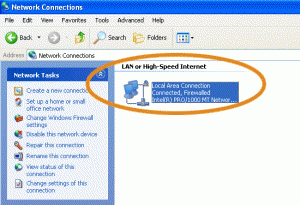

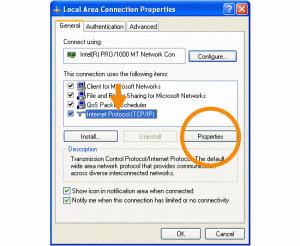












ConversionConversion EmoticonEmoticon